怎么修改电脑日期 Win10如何调整系统时间和日期
更新时间:2024-04-22 11:03:32作者:xtyang
在使用电脑的过程中,有时候我们会需要调整系统的时间和日期,在Windows 10操作系统中,修改电脑的日期和时间是非常简单的。只需要进入系统设置界面,找到日期和时间选项,然后根据自己的需要进行调整即可。通过调整电脑的日期和时间,可以确保系统显示的时间是准确的,同时也能避免一些时间相关的问题。掌握如何修改电脑的日期和时间是非常重要的。希望以上方法能帮助到大家。
具体步骤:
1.在Windows10桌面,鼠标右键点击桌面左下角的开始按钮。在弹出的右键菜单中点击“设置”菜单项。
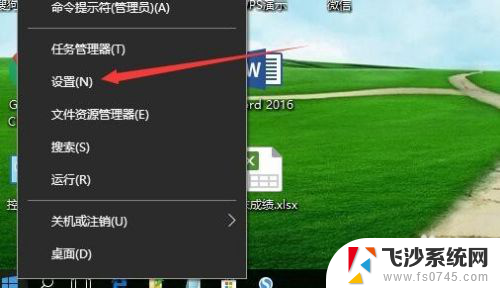
2.这时就会打开Windows10的设置窗口,点击窗口中的“时间和语言”图标。
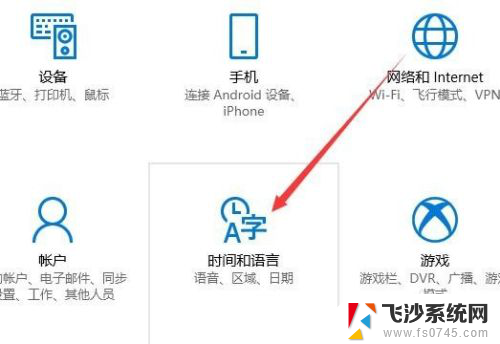
3.在打开的日期和时间窗口中,点击左侧边栏的“日期和时间”菜单项。
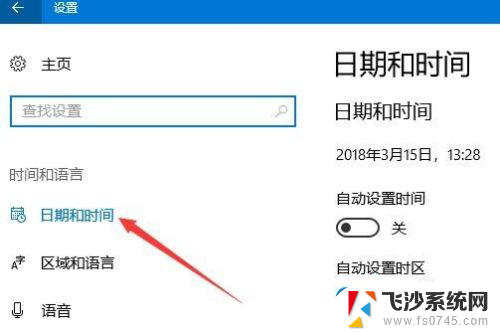
4.在右侧窗口中找到“更改日期和时间”一项,点击下面的“更改”按钮。
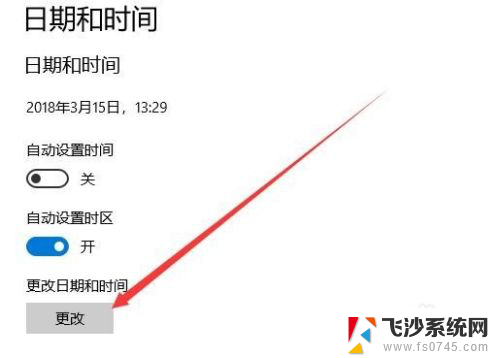
5.这时就会弹出更改日期和时间的窗口了,在这里修改当前的日期与时间。最后点击确定按钮就可以了。
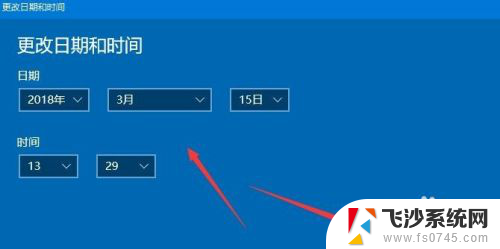
以上就是如何修改电脑日期的全部内容,如果你遇到这种情况,不妨试试以上方法解决问题,希望能对大家有所帮助。
怎么修改电脑日期 Win10如何调整系统时间和日期相关教程
-
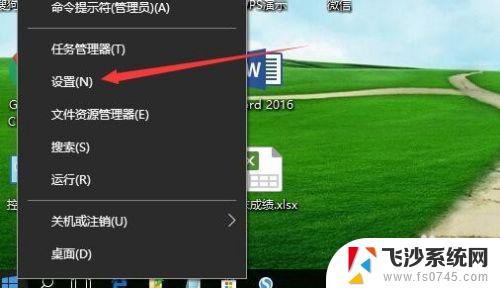 win10系统改日期 Win10如何修改时间和日期设置
win10系统改日期 Win10如何修改时间和日期设置2023-11-02
-
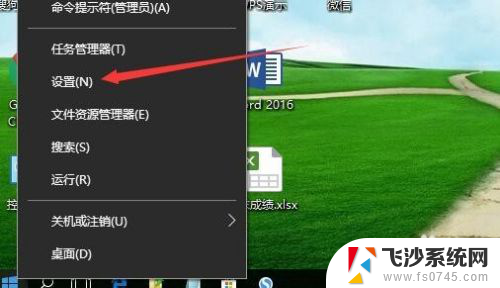 怎么调系统时间 Win10如何修改时间和日期
怎么调系统时间 Win10如何修改时间和日期2024-03-12
-
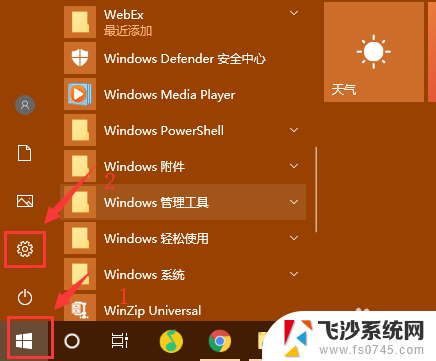 电脑如何修改时间和日期 win10电脑如何调整时间和日期
电脑如何修改时间和日期 win10电脑如何调整时间和日期2023-12-30
-
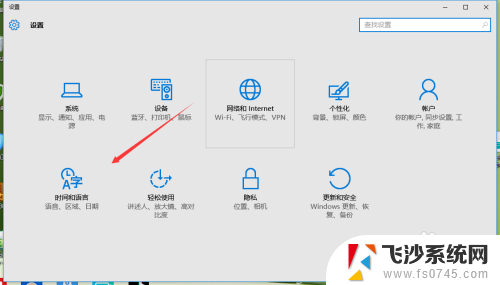 win10系统如何修改日期 Windows 10如何修改日期和时间显示方式
win10系统如何修改日期 Windows 10如何修改日期和时间显示方式2024-09-17
- 电脑如何修改系统时间 Win10系统如何调整时间日期设置
- win10显示短时间如何切换长日期 Windows 10如何修改日期和时间格式
- win10任务栏怎么显示日期 Win10系统如何让日期和时间完整显示
- win10怎么改时间和区域 Windows 10如何设置日期和时间格式
- window10修改时间 Windows 10如何设置日期和时间格式
- win10右下角日期显示 Win10系统右下角如何显示时间和日期设置
- 输入法 顿号 win10默认输入法怎么打顿号符号
- 电脑切换打字键在哪里 Win10输入法怎么关闭
- 桌面壁纸更换设置方法 Win10怎么更换桌面背景图片
- 怎样提高电脑音量 Win10电脑声音调整不够大怎么办
- 系统自带的软件卸载了怎么恢复 Windows10自带应用卸载与恢复教程
- win10专业版插上耳机无声音解决办法 电脑插耳机没声音怎么调整设置
win10系统教程推荐
- 1 电脑切换打字键在哪里 Win10输入法怎么关闭
- 2 系统自带的软件卸载了怎么恢复 Windows10自带应用卸载与恢复教程
- 3 win10专业版插上耳机无声音解决办法 电脑插耳机没声音怎么调整设置
- 4 win10系统装网络打印机 Windows10 IP地址添加网络打印机教程
- 5 手柄怎么校准 WIN10游戏手柄校准方法
- 6 电脑开机windows一直转圈 Win10开机一直转圈圈怎么解决
- 7 怎么删除另一个系统 win10系统开机双系统如何删除多余的系统
- 8 windows10怎么查看wifi密码 win10系统WiFi密码怎么查看
- 9 win10系统清理垃圾代码 Win10清理系统垃圾指令代码
- 10 桌面任务栏如何隐藏 Win10任务栏隐藏方法